Rip dvd naar MP4 (H.264/HEVC) en andere populaire formaten met originele kwaliteit
Werkbare methoden voor het probleem dat bestanden niet van dvd naar computer kunnen worden gekopieerd
"Ik probeer een bestand van 4 GB van mijn DVD-RW-station naar mijn pc te kopiëren. Wanneer de overdrachtsvoortgang 99% bereikt, loopt het vast. Hoe kan ik dit oplossen?"--Quora
Heb je ooit dezelfde situatie gehad waarbij je geen bestanden van dvd's naar je computer kon kopiëren? Maak je geen zorgen, want dit bericht zal de redenen doornemen en mogelijke oplossingen bieden. Tegelijkertijd wordt in het bericht ook een van de snelste en veiligste methoden geïntroduceerd. Daarom zul je deze ergernis volledig kwijtraken na het lezen van het bericht. Begin nu met lezen voor een perfecte oplossing voor het probleem van het niet kunnen kopiëren van bestanden van dvd's naar je computer!
Gidslijst
Waarom kun je geen bestanden van dvd's naar computers kopiëren? De snelste manier om bestanden van dvd's naar computers te kopiërenWaarom kun je geen bestanden van dvd's naar computers kopiëren?
Als u geen bestanden van dvd's naar uw computer kunt kopiëren, hoeft u zich geen zorgen te maken. Heel wat gebruikers hebben dit probleem ondervonden en door hun ervaringen samen te vatten, kunt u vaak patronen vinden en begrijpen wat er mogelijk niet lukt om dvd's te branden. U kunt deze redenen controleren en de bijbehorende oplossing proberen om te zien of u dvd's op uw computer goed kunt branden. Als het nog steeds niet werkt, kunt u het volgende gedeelte lezen om erachter te komen hoe u dit allemaal kunt doen. Hier zijn enkele veelvoorkomende redenen voor dit bericht:
1. Beschadigde schijven
Als u problemen ondervindt met het kopiëren van bestanden van dvd's op uw computer, kunt u eerst overwegen of er iets mis is met uw schijf, aangezien bekraste of beschadigde schijven een van de meest voorkomende oorzaken zijn. Fysieke schade, zoals krassen, barsten of vlekken op het oppervlak van de schijf, kan de mogelijkheid van het dvd-station om gegevens correct te lezen, verstoren. Zelfs kleine krassen kunnen leesfouten veroorzaken, wat resulteert in onvolledige bestandsoverdrachten of waardoor de schijf volledig onleesbaar wordt.

Mogelijke oplossing: Om dit probleem op te lossen, kunt u proberen de dvd voorzichtig schoon te maken met een zachte, pluisvrije doek. Begin in het midden van uw dvd en veeg in een rechte lijn naar buiten. Dit voorkomt effectief dat er meer krassen op het cirkelvormige patroon komen. Als de schijf nog steeds onleesbaar is, overweeg dan om dvd-reparatietools of geavanceerde DVD-kopieerapparaten om de gegevens op de schijf te herstellen.
PS: Om de levensduur van uw DVD-schijven zo lang mogelijk te verlengen, dient u de schijven niet gedurende langere tijd bloot te stellen aan hoge temperaturen, vochtigheid of direct zonlicht.
2. Schijfcodering
Schijfversleuteling is een andere veelvoorkomende reden waarom bestanden niet van een dvd naar een computer kunnen worden gekopieerd. Veel commerciële dvd's, met name die met films of software, worden beschermd door versleutelingstechnologieën zoals CSS (Content Scramble System), AACS (Advanced Access Content System) of regiocodering. Deze versleutelingsmethoden zijn ontworpen om ongeautoriseerd kopiëren en distribueren van auteursrechtelijk beschermde content te voorkomen om de commerciële belangen van het distributiebedrijf te beschermen.

Mogelijke oplossing: In dit geval hebt u dvd-decoderingssoftware nodig die deze beveiligingen kan omzeilen. Hulpmiddelen zoals HandBrake kunnen u helpen dvd's heel goed te decoderen. Vergelijkbare hulpmiddelen verwijderen niet alleen de kopieerbeveiliging, maar stellen u ook in staat om dvd's kopiëren en back-uppen voor later onbeperkt afspelen of kopiëren.
PS: Hoewel deze hulpmiddelen kunnen helpen bij encryptieproblemen, moet u nog steeds de auteursrechtwetten respecteren.
3. Compatibiliteitsproblemen
Compatibiliteitsproblemen met het dvd-station zelf kunnen ook voorkomen dat bestanden van dvd's naar uw computer worden gekopieerd. Omdat verschillende computers vaak met verschillende dvd-stations worden geleverd, kunnen sommige van hen moeite hebben met het lezen van bepaalde typen schijven, zoals dual-layer dvd's, herschrijfbare schijven (zoals dvd-rw) of schijven uit verschillende regio's. Bovendien ondersteunen oudere dvd-stations mogelijk geen nieuwere formaten of kunnen ze last hebben van hardwareproblemen, zoals vuile of versleten laserlenzen, die leesfouten veroorzaken tijdens het kopieerproces.

Mogelijke oplossing: Het eerste wat u moet doen, is controleren of uw dvd-station goed werkt. Als u zeker weet dat er niets mis is met uw schijf, kunt u een andere computer of een externe dvd-drive om te kijken of het goed werkt.
4. Systeembeperkingen
Bovendien kunnen systeembeperkingen u er eveneens van weerhouden om bestanden van een dvd naar uw computer te kopiëren. Nadat u een aantal van de eerder genoemde scenario's hebt geëlimineerd, zult u merken dat de beperking u meestal parten speelt vanwege onvoldoende systeemopslagruimte.
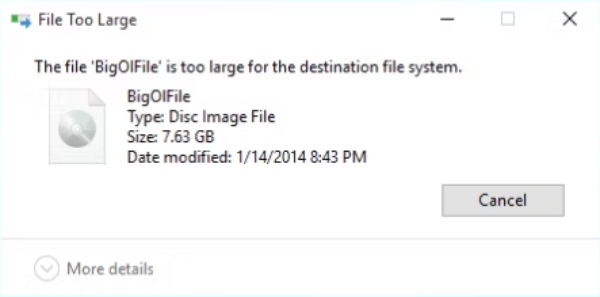
Mogelijke oplossing: Wanneer u bestanden van dvd's op uw computer kopieert, zorg er dan voor dat uw computer voldoende vrije ruimte heeft om de grootte van de te kopiëren bestanden te kunnen verwerken. Als de ruimte beperkt is, overweeg dan om een externe harde schijf of cloudopslag te gebruiken.
De snelste manier om bestanden van dvd's naar computers te kopiëren
Zelfs als u de oorzaak niet kunt achterhalen via de ingewikkeldere stappen hierboven, zijn er nog steeds efficiënte manieren om het probleem op te lossen dat u geen bestanden van dvd's op uw computer kunt kopiëren. De sleutel tot deze oplossing is 4Easysoft dvd-ripper die u kunnen helpen converteer video's van dvd's in één tool. U kunt de onderstaande instructies volgen om eenvoudig bestanden van uw dvd's naar een computer te kopiëren:

Maak een volledige kopie van alle bestanden op een dvd.
Ondersteuning voor het verbeteren van de videokwaliteit op DVD.
Maak back-ups om bestanden van dvd's op te slaan op een computer.
Kopieer bestanden in batches van uw dvd's naar een computer.
100% Veilig
100% Veilig
Stap 1Start 4Easysoft DVD Ripper en plaats uw DVD's om bestanden naar een computer te kopiëren. Klik op de knop "Laad DVD".

Stap 2Klik op de knop “Volledige titellijst” om alle bestanden op uw dvd te laden om te kopiëren en een back-up te maken.

Stap 3Klik op de knop "Rip All to" en kies het juiste formaat voor uw bestanden. Klik vervolgens op de knop "Rip All".
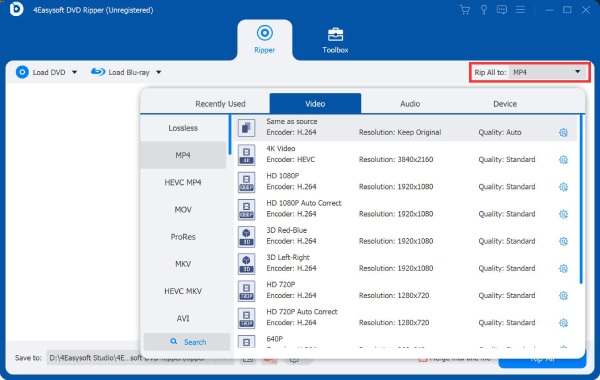
Conclusie
Kortom, het kopiëren van bestanden van dvd's naar de computer kan worden belemmerd door verschillende factoren. Het probleem kan in uw dvd zelf zitten, of in het dvd-station of besturingssysteem van uw computer. Het identificeren van de hoofdoorzaak is cruciaal om de juiste oplossing te vinden. Als u bestanden rechtstreeks en veilig van dvd's naar de computer wilt kopiëren, is de meest aanbevolen methode om 4Easysoft dvd-ripper.
100% Veilig
100% Veilig



